Cum să oprești computerul de pe telefon

Cum să oprești computerul de pe telefon
Windows 10 vine cu destul de multe aplicații stoc care permit utilizatorilor să schimbe și să gestioneze diferite componente ale sistemului. Aceasta include posibilitatea de a reporni serviciile esențiale, de a reporni, de a părăsi sau de a dezactiva sarcini de sistem și de a gestiona discuri și unități, printre altele.
Aceste aplicații includ, dar nu se limitează la, Vizualizatorul de evenimente, instrumentul de gestionare a discurilor , instrumentul Servicii, Managerul de dispozitive, Programatorul de activități etc.
Remediați Services.msc care nu se deschide sau nu răspunde
Services.msc este o aplicație stoc Windows 10 care permite utilizatorilor să activeze, să dezactiveze și să modifice modul în care sunt rulate serviciile pe sistemul de operare. Aceste servicii includ servicii de sistem de operare precum serviciul Printer Spooler și includ servicii terță parte, cum ar fi serviciul Chrome Update.
Aplicația este adesea necesară pentru a depana problemele pe Windows 10, unde serviciile trebuie să fie repornite sau oprite sau dezactivate pentru a remedia problemele. Pentru a deschide Services.msc;
services.msc and tap the Enter key.Dacă pașii de mai sus nu funcționează și nu puteți deschide aplicația sau se blochează imediat ce se deschide, încercați soluțiile de mai jos.
Reporniți sistemul
Este posibil ca sistemul dvs. să fi întâlnit o eroare care îl împiedică să deschidă aplicația Services.msc sau care o îngheață. Reporniți sistemul și apoi încercați să deschideți aplicația.
Verificați asocierea Microsoft Management Console
O aplicație MSC sau .msc este de fapt un tip de fișier, la fel ca un fișier EXE. Acest fișier se deschide cu Microsoft Management Console. Dacă asocierea aplicației este întreruptă, adică Windows 10 nu știe cum să deschidă fișierul MSC, fișierul services.msc nu se va deschide.
Rulați o scanare a sistemului
Este posibil să existe o problemă cu fișierele de sistem. Le puteți repara executând o scanare SFC .
sfc /scannow .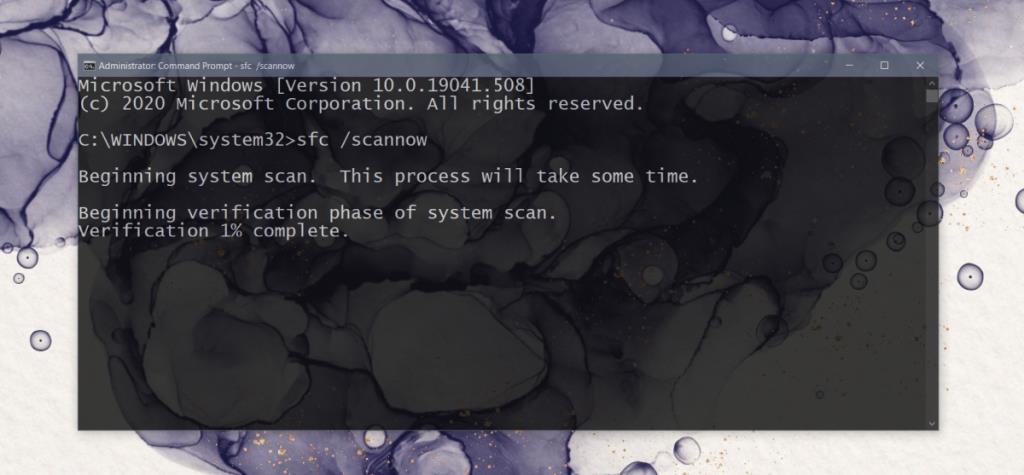
Rulați services.msc cu drept de administrator
Services.msc necesită drepturi de administrator pentru a rula. Dacă îl rulați fără drepturi de administrator, se poate bloca.
services.msc și atingeți Enter.Reînregistrați fișierele DLL
Aplicația Services.msc poate să nu răspundă sau să nu se deschidă dacă există o problemă cu fișierele DLL. Cel mai simplu mod de a remedia acest lucru este să le reînregistrați.
Regsvr32 Msxml.dll Regsvr32 Msxml2.dll Regsvr32 Msxml3.dll
Schimbați setările Services.msc în Safe Mode
Services.msc este o aplicație și este posibil ca setările acesteia să fi fost modificate, făcându-l să înghețe sau să nu se deschidă. Va trebui să porniți în modul sigur pentru a remedia acest lucru.
Concluzie
Services.msc este o aplicație utilă pentru gestionarea serviciilor rulate de sistem și de aplicații terțe. Dacă nu reușiți să-l deschideți și alte aplicații MSC ( Manager de dispozitive , Vizualizator de evenimente etc.), este posibil să aveți un sistem corupt pe mâini. Scanarea SFC ar trebui să rezolve problema, totuși, în cazul în care aceasta persistă, va trebui să resetați computerul sau să încercați să creați un nou utilizator.
Cum să oprești computerul de pe telefon
Practic, Windows Update funcționează împreună cu registry-ul și diferite fișiere DLL, OCX și AX. În cazul în care aceste fișiere se corupesc, majoritatea funcțiilor
Noile suite de protecție a sistemului au apărut ca ciupercile în ultima vreme, toate aducând încă o soluție antivirus/detectare a spamului și, dacă ai noroc...
Află cum să activezi Bluetooth pe Windows 10/11. Bluetooth trebuie să fie activat pentru ca dispozitivele tale Bluetooth să funcționeze corect. Nu-ți face griji, este simplu!
Anterior, am analizat NitroPDF, un cititor PDF excelent care permite utilizatorului să convertească documente în fișiere PDF cu opțiuni precum îmbinarea și divizarea PDF-urilor.
Ați primit vreodată un document sau un fișier text care conține caractere inutile redundante? Textul conține multe asteriscuri, cratime, spații goale etc.?
Atât de mulți oameni m-au întrebat despre mica pictogramă dreptunghiulară Google de lângă Windows 7 Start Orb din bara mea de activități, încât în sfârșit am decis să public asta.
uTorrent este de departe cel mai popular client desktop pentru descărcarea torrentelor. Chiar dacă funcționează perfect pentru mine în Windows 7, unii oameni au probleme...
Toată lumea trebuie să ia pauze frecvente în timp ce lucrează la calculator; dacă nu ia pauze, există șanse mari să-ți iasă ochii de sus (bine, nu să-ți iasă ochii de sus).
Este posibil să existe mai multe aplicații cu care, ca utilizator obișnuit, ești foarte obișnuit. Majoritatea instrumentelor gratuite utilizate în mod obișnuit necesită o instalare dificilă,







